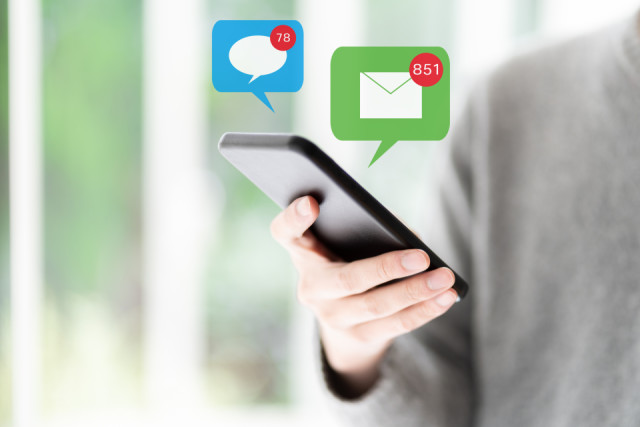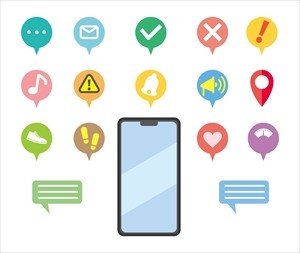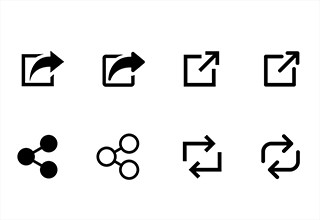iPhoneに通知が来ない・届かない・遅れる・鳴らない原因と対処法
iPhoneに通知が来ない・届かない・遅れる・鳴らない原因と対処法
スマホの「通知が来ない」「通知が遅れて届く」といった経験がある人も多いのではないでしょうか。
通知が来ないことで即座に反応できず、重要なメッセージに気付くのが遅れたり、見逃してしまったりすることもあるでしょう。
そこで、この記事ではiPhoneに通知が来ない原因と対処法について解説します!
iPhoneに通知が来なくなる原因
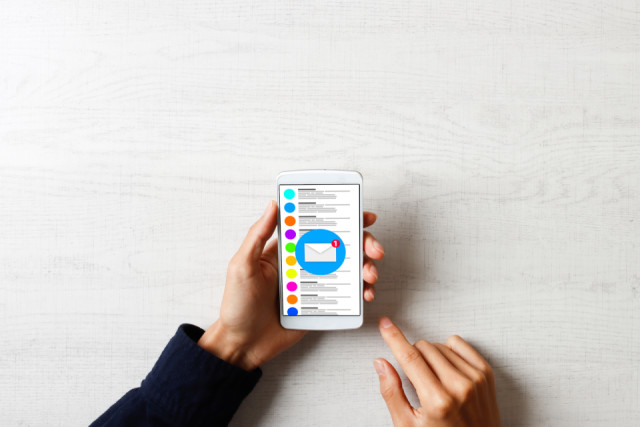
iPhoneの通知が来ないときは、通信環境や設定などを見直してみましょう。
通信環境が原因
電波の状況が悪い場所にいる、Wi-Fi接続が不安定というときは、通知が届かないことがあります。
この場合は、通信環境の良い場所に移動することで改善されるはず。
本体の設定が原因
「設定」アプリで通知設定がオンになっているか確認してみましょう。
「集中モード」や「おやすみモード」を使用しているときも通知が届かなくなるため注意。
よくスマホを利用する時間帯は、こちらの2つの設定を無効化しておくのがオススメです。
アプリが原因
特定のアプリだけ通知が届かない場合は、アプリの設定で通知がオンになっているか確認しましょう。
また、アプリのバージョンが古いまま使っていることが原因で通知が届かなくなることもあるため、App Storeでこまめに更新したいところ。
iOSのトラブルが原因
Appleは定期的にiOSを更新しています。
iOSが古いとシステムに不具合が発生することもあるので、最新バージョンになっているか確認してみましょう。
インターネットの接続状況を確認する

通知が届かない原因としてよく挙げられるのが、通信環境によるもの。
まずは以下のポイントをチェック!
電波の状況を確認する
回線に問題があり、モバイルデータ通信がうまくいかなくなっている可能性があります。
これを改善するには、iPhoneの機内モードをオンにした後、少し時間を置いてからオフにする方法が有効です。
Wi-Fiの接続状況を確認する
特定のWi-Fiに接続したときだけ通知が来なくなる場合は、Wi-Fiルーターに問題があるのかもしれません。
自宅のWi-Fiを使っているなら、ルーターを再起動してみましょう。
電源を切って、アダプターを抜き差しすることで改善が期待できます。
VPNを無効にする
VPNとは、インターネット回線を使って作られた仮想ネットワークのこと。
安全にインターネットを使いたいときに重宝する機能ではありますが、アプリの通知が届かなくなるケースがあります。
VPNをオフにした状態で通知が届くかどうか、確認してみましょう。
iPhoneの通知受信設定を見直す

iPhoneの設定が原因の場合もあるため、以下の内容を確認してみましょう。
通知がオンになっているか確認する
- 「設定」アプリを開く
- 「通知」をタップ
- 通知が来ないアプリを選択
- 「通知を許可」をオンにする
iPhoneは通知を表示させる場所を指定することが可能。
ロック画面、通知センター、バナーから選べます。
集中モードを無効化する
「集中モード」はiOS15以上のiPhoneに搭載されている機能。
睡眠や作業が妨げられないように、全ての通知を一時的に遮断する、特定の通知以外を届かないようにするといった設定ができます。
集中モードの設定方法は以下の通り。
- 「設定」アプリを開く
- 「集中モード」をタップ
- 使用するモードを選択
- 通知を許可するアプリと連絡先を選択
- オプションを設定
- 集中モードを使う「スケジュール」を設定
- 「スケジュール」のオン・オフを切り替える
「集中モード」の中には、「おやすみモード」「パーソナル」「仕事」「睡眠」といった項目があります。
それぞれ通知を許可するアプリと連絡先を選択可能。
「オプション」をタップすると、通知をロック画面に表示するか、通知バッジは必要か、消音にするかなど、細かい設定もできます。
最後に、「集中モード」を適用する時間を指定したら設定完了。
その時間帯になると、ロック画面には「集中モード」を示すアイコンが表示されます。
アプリごとの通知設定を確認する
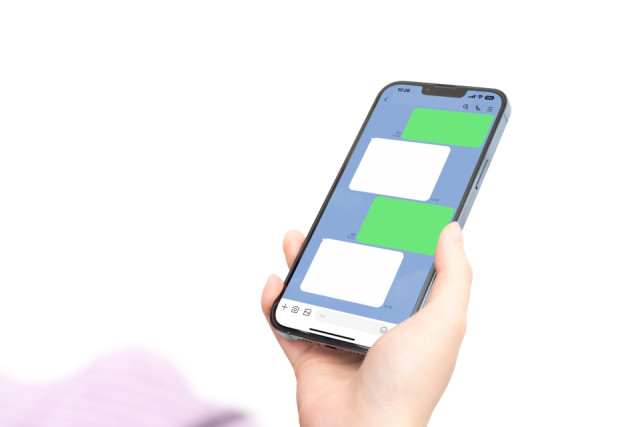
アプリ内の設定で通知がオンになっているか確認しましょう。
ここでは「LINE」を例に、設定を見直す方法を紹介します。
アプリ全体の通知設定を確認する方法
- 「LINE」アプリを開く
- ホームタブの右上にある「設定」アイコンをタップ
- 「一般」をタップ
- 「通知」をタップ
- 「通知」がオンになっているか確認する
トークごとの通知設定を確認する方法
- 「LINE」アプリを開く
- 確認したい「トーク」を開く
- 画面右上の「メニュー」をタップ
- 通知がオンになっているか確認する
LINEはトークごとに通知の有無を設定することが可能。
通知をオフにすると、トーク名の横にメガホンに車線マークが入ったマークが表示されます。
App Storeでアプリの更新状況を確認する

アプリが最新状態になっていないことで、通知が届かなくなることもあります。
アプリの更新はApp Storeで確認が可能。
- 「App Store」を開く
- 画面右上のプロフィールアイコンをタップ
- アップデート状況を確認する
プロフィールアイコンをタップすると、アップデートできるアプリが表示されます。
「すべてをアップデート」をタップすると、一括で更新することが可能です。
iOSのバージョンを確認する

iOSに不具合が発生すると、通知が来なくなることがあります。
以下の手順でiOSをアップデートしてみましょう。
- 「設定」アプリを開く
- 「一般」をタップ
- 「ソフトウェアアップデート」をタップ
- 「ダウンロードしてインストール」を実行する
なお、アップデートは時間がかかる場合があるため、就寝中などスマホを使わない時間帯に行うのがオススメです。
まとめ
「通知が来ない」「通知が遅れて届く」といったときは、まず通信状況を確認!
電波に問題がないようなら、スマホやアプリの設定が原因の可能性があります。
本記事で紹介した内容を見ながら、通知が来ない原因を探ってください。
”いいね”しよう!
関連ワード
公式SNSでもおすすめのクイズを配信中!